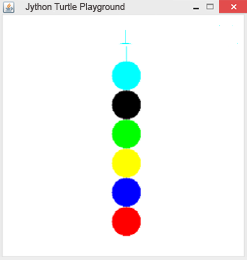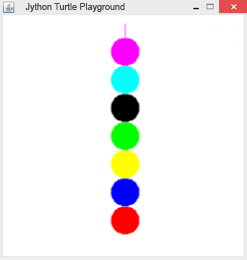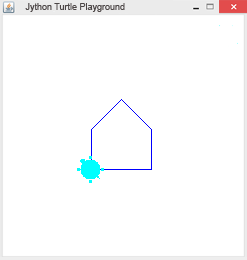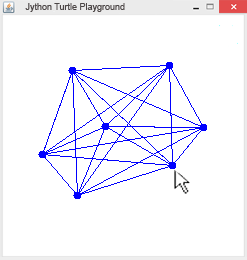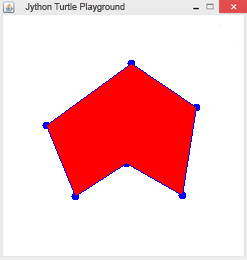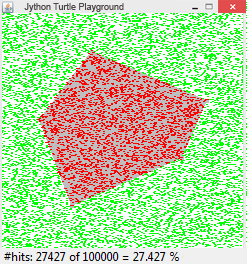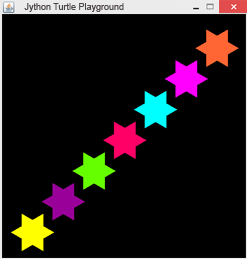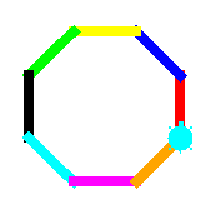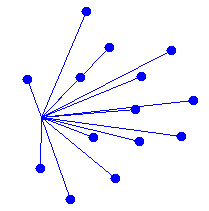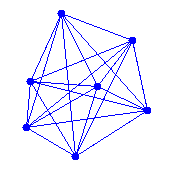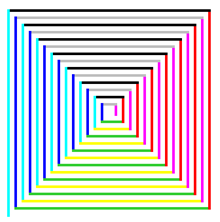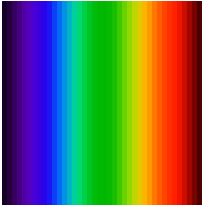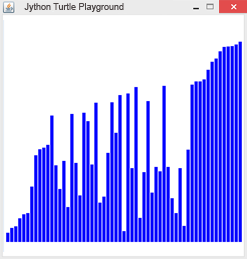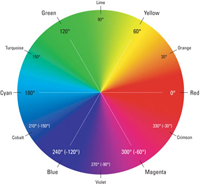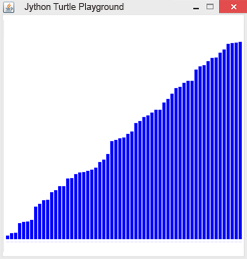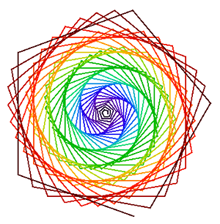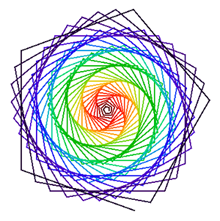Liste mit den Zahlen 1, 2, 3, 4 definieren
Liste mit unterschiedlichen Datentypen definieren
Auf Listenelement mit Index i zugreifen
Neue Teilliste mit Elementen start bis end, aber ohne end
Neue Teilliste mit Elementen start bis end mit Schritt step
Neue Teilliste mit allen Elementen von start an
Neue Teilliste von ersten Element bis end, aber ohne end
Anfügen ans Ende
Einfügen an Stelle i (Element i rutscht nach rechts)
Elemente aus li2 anfügen (Konkatenation)
Sucht das erste Vorkommen und gibt dessen Index zurück
Entfernt das Element mit Index i und gibt
es zuück
Entfernt das letzte Element und gibt es zurück
Gibt die Konkatenation von li1 und li2 in neuer Liste zurück
Ersetzt li1 durch die Konkatenation von li1 und li2
Neue Liste mit Elementen von li viermal wiederholt
Neue Liste mit der Länge 4 (jedes Element Zahl 0)
Gibt die Anzahl Listenelemente zurück
Entfernt das Element mit Index i
Entfernt alle Elemente von start bis end, aber ohne end
Entfernt alle Elemente, es bleibt eine leere Liste
Kehrt die Liste li um (letztes Element wird das erste)
Sortiert die Liste (Vergleich mit Standardverfahren)
Gibt True zurück, falls x in der Liste enthalten ist
Gibt True zurück, falls x nicht in der Liste enthalten ist
Vertauscht die Reihenfolge zwei nacheinanderfolgenden Elemente |